Adicionando um Tema ao Seu Projeto Astro
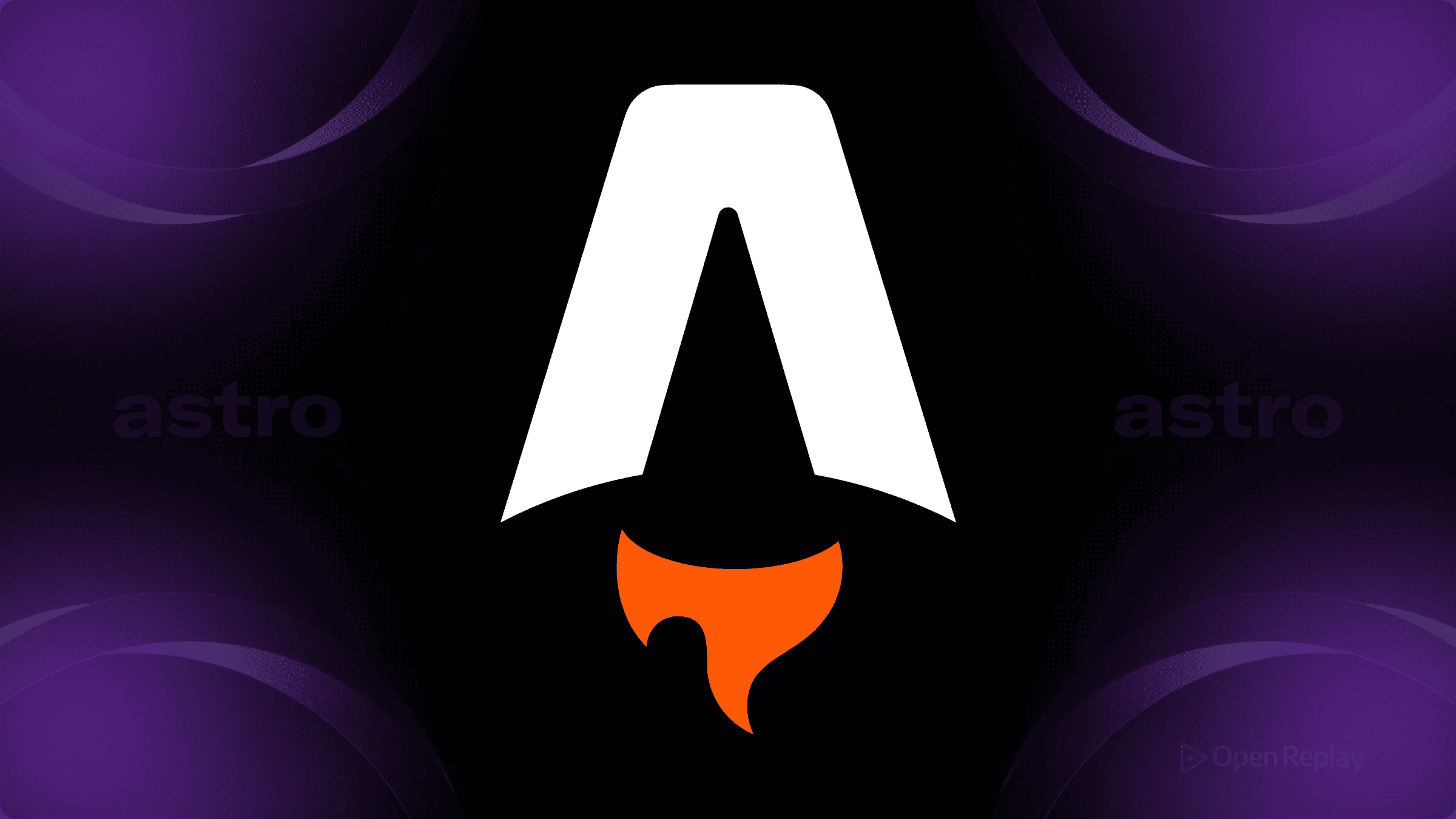
Ao construir um projeto Astro, você tem duas necessidades distintas de tematização: começar com um template inicial Astro pré-construído que fornece estrutura e design, ou implementar tematização de UI em tempo de execução, como alternância entre modos escuro e claro. Este guia cobre ambas as abordagens, desde a instalação de temas Astro até técnicas avançadas de personalização.
Pontos-Chave
- Instale temas Astro rapidamente usando a CLI com templates pré-construídos do catálogo oficial
- Implemente alternância de temas em tempo de execução usando propriedades personalizadas CSS e JavaScript mínimo
- Previna flash de conteúdo sem estilo com scripts inline que verificam as preferências do usuário
- Siga as melhores práticas de acessibilidade, incluindo taxas de contraste WCAG e rótulos ARIA
Instalando Templates Iniciais Astro
A maneira mais rápida de adicionar um tema ao seu projeto Astro é usando templates pré-construídos do Catálogo de Temas Astro. Esses temas Astro variam de layouts de blog a sites de documentação, cada um oferecendo diferentes recursos e abordagens de design.
Usando a CLI do Astro
O método recomendado para adicionar um tema ao Astro é através da CLI:
npm create astro@latest -- --template theme-name
# ou para um template específico do GitHub:
npm create astro@latest -- --template username/repo-nameEste comando cria a estrutura completa de um projeto com a estrutura, componentes e configurações do tema. Opções populares incluem:
- Temas de blog com suporte integrado ao modo escuro Astro
- Templates de documentação com navegação lateral
- Temas de portfólio com galerias de projetos
- Templates de landing page otimizados para conversões
Fazendo Fork e Personalizando
Para ter mais controle sobre a personalização de temas Astro, faça fork do repositório do tema diretamente:
git clone https://github.com/your-fork/theme-name.git
cd theme-name
npm install
npm run devEsta abordagem facilita a atualização e o rastreamento de alterações, especialmente quando você precisa manter modificações personalizadas junto com atualizações do tema.
Entendendo a Estrutura do Tema
A maioria dos templates iniciais Astro segue uma estrutura consistente:
src/
├── components/ # Componentes de UI reutilizáveis
├── layouts/ # Templates de página
├── pages/ # Arquivos de rota
├── styles/ # Estilos globais e de componentes
└── config.ts # Configuração do temaArquivos-chave para personalização incluem:
astro.config.mjs- Configurações principais do Astro e integraçõessrc/styles/global.css- Estilos globais e propriedades personalizadas CSSsrc/layouts/BaseLayout.astro- Wrapper de layout principal

Discover how at OpenReplay.com.
Implementando Tematização de UI em Tempo de Execução
Além dos templates iniciais, a tematização de UI Astro geralmente significa adicionar alternância entre modos escuro/claro. Aqui está uma implementação robusta usando propriedades personalizadas CSS:
Configurando Variáveis de Tema
Primeiro, defina seus esquemas de cores usando propriedades personalizadas CSS:
/* src/styles/global.css */
:root {
color-scheme: light dark;
/* Cores do modo claro */
--color-bg: #ffffff;
--color-text: #1a1a1a;
--color-primary: #0066cc;
}
[data-theme="dark"] {
--color-bg: #1a1a1a;
--color-text: #e8e8e8;
--color-primary: #4da3ff;
}A propriedade color-scheme ajuda os navegadores a renderizar controles de formulário e barras de rolagem corretamente para cada tema.
Prevenindo Flash de Conteúdo Sem Estilo
Adicione este script inline ao cabeçalho do seu documento para prevenir FOUC:
<!-- src/layouts/BaseLayout.astro -->
<script is:inline>
const theme = localStorage.getItem('theme') ||
(window.matchMedia('(prefers-color-scheme: dark)').matches ? 'dark' : 'light');
document.documentElement.setAttribute('data-theme', theme);
</script>Criando um Alternador de Tema
Construa um componente de alternância para modo claro e modo escuro Astro:
<!-- src/components/ThemeToggle.astro -->
<button id="theme-toggle" aria-label="Alternar tema">
<span class="sun">☀️</span>
<span class="moon">🌙</span>
</button>
<script>
const toggle = document.getElementById('theme-toggle');
toggle?.addEventListener('click', () => {
const current = document.documentElement.getAttribute('data-theme');
const next = current === 'dark' ? 'light' : 'dark';
document.documentElement.setAttribute('data-theme', next);
localStorage.setItem('theme', next);
});
</script>Preservando o Tema Através das Transições de Visualização
Ao usar as Transições de Visualização do Astro, preserve o estado do tema com:
document.addEventListener('astro:after-swap', () => {
const theme = localStorage.getItem('theme') || 'light';
document.documentElement.setAttribute('data-theme', theme);
});Melhores Práticas para Implementação de Temas
Acessibilidade
- Garanta taxas de contraste WCAG AA (4.5:1 para texto normal, 3:1 para texto grande)
- Inclua rótulos ARIA apropriados nos alternadores de tema
- Respeite
prefers-color-schemepara seleção inicial do tema
Performance
- Use propriedades personalizadas CSS em vez de manipulação de estilos via JavaScript
- Minimize o JavaScript de alternância de tema para menos de 1KB
- Aproveite o pacote astro-themes para lógica de alternância simplificada, se necessário
Manutenibilidade
- Mantenha as personalizações de tema em arquivos separados do código-fonte original do tema
- Documente seus tokens de cor e decisões de design
- Use nomes de variáveis semânticos (
--color-primarye não--blue-500)
Conclusão
Seja começando com templates iniciais Astro ou implementando tematização de UI Astro personalizada, o framework fornece abordagens flexíveis para ambas as necessidades. Temas pré-construídos oferecem desenvolvimento rápido com designs profissionais, enquanto a tematização em tempo de execução com propriedades personalizadas CSS e JavaScript mínimo garante uma experiência de usuário suave. Foque em acessibilidade, performance e separação clara entre fontes de tema e personalizações para construir projetos Astro sustentáveis e amigáveis ao usuário.
Perguntas Frequentes
Embora tecnicamente possível, combinar múltiplos temas requer trabalho manual significativo. Cada tema tem sua própria estrutura e dependências. Em vez disso, escolha um tema base e personalize-o ou extraia componentes específicos que você precisa de outros temas.
Crie um branch separado para suas personalizações e regularmente puxe atualizações do repositório original para seu branch principal. Então faça merge do main no seu branch personalizado, resolvendo conflitos conforme necessário. Isso mantém suas alterações isoladas enquanto permanece atualizado.
Quando implementado corretamente com propriedades personalizadas CSS e JavaScript mínimo, o impacto é negligenciável. O script de alternância de tema deve ter menos de 1KB e variáveis CSS não têm custo em tempo de execução. Evite manipulação de estilos baseada em JavaScript que pode causar layout thrashing.
Gain Debugging Superpowers
Unleash the power of session replay to reproduce bugs, track slowdowns and uncover frustrations in your app. Get complete visibility into your frontend with OpenReplay — the most advanced open-source session replay tool for developers. Check our GitHub repo and join the thousands of developers in our community.

